
Ien fan 'e meast foarkommende problemen wêrmei't de steam-brûker tsjinkomme is de ûnmooglikheid om it spultsje te begjinnen. It is geweldig dat it hielendal net kin barre, mar as jo besykje it spultsje te begjinnen, sil it flaterfinster wurde werjûn. Oare opsjes foar de manifestaasje fan dit probleem binne mooglik. It probleem kin sawol ôf ôfhingje fan it spultsje as fan 'e ferkearde bestimming fan' e Steam-tsjinst op jo kompjûter. Yn alle gefallen, as jo wolle trochgean mei it spieljen fan it spultsje, moatte jo dit probleem oplosse. Wat te dwaan as jo net ien soarte fan stimulearring begjinne, moatte jo noch lêze.
Problemen oplosse mei rinnende spultsjes yn stoom
As jo jo ôffrege wêrom't GTA 4 net begon is, is net begon of in oare stimulearringspultsje, dan is it earst it nedich om de oarsaak fan 'e flater te identifisearjen. Jo moatte it berjocht fan 'e flater foarsichtich kontrolearje as it wurdt werjûn op it skerm. As d'r gjin berjocht is, moatte oare maatregels wurde nommen.Metoade 1: Cache-spultsje kontrolearje
Soms kinne de spielbestannen om ien of oare reden skansearje. As resultaat foarkomt in flater yn 'e measte gefallen op it skerm, dy't foarkomt de juste lansearring fan it spultsje. It alderearste ding dat moat wurde dien yn sokke situaasjes is om de yntegriteit fan 'e cache te kontrolearjen. In soartgelikense proseduere sil stoom tastean alle spielbestannen te kontrolearjen, en as flaters wurde ûntdutsen - ferfange se mei in nije ferzje.

Oarder waarden wy ferteld yn in apart artikel oer hoe't jo de neamde proseduere kinne útfiere. Jo kinne it lêze op 'e folgjende link:
Lês mear: Kontrolearje de yntegriteit fan 'e cache fan' e klasse
As jo de cache-yntegriteit hawwe kontrolearre, bliuwt en it resultaat noch altyd negatyf bliuwe, dan moatte jo nei oare metoaden ferhúzje om it probleem op te lossen.
Metoade 2: de nedige biblioteken ynstallearje foar it spultsje
Miskien is it probleem dat jo de nedige software-biblioteken misse dy't nedich binne foar normaal begjinspultsje. Sa is it SI ++-fernijingspakket, as de direkte X-bibleteek. Meastentiids binne de nedige software-komponinten yn 'e map wêryn it spultsje is ynstalleare. Ek faak wurde se útnoege om te ynstallearjen foar de lansearring sels. Noch mear, meastal wurde se ynstalleare yn automatyske modus. Mar de ynstallaasje kin wurde ûnderbrutsen fanwegen ferskate redenen. Besykje dus dizze biblioteken sels wer te ynstallearjen. Om dit te dwaan, moatte jo de spielmap iepenje. Dit wurdt dien as folget:
- Gean nei de spielbibleteek mei de Stoom Client Top Menu. RJOCHTSBIET op it spultsje, dat net begjint, en selektearje "Eigenskippen".
- It finster fan it eigenskippen fan it selekteare spultsje iepent. Jo hawwe de ljepblêd fan 'e pleatslike bestannen nedich. Selektearje in ljepblêd, en klikje dan op de knop "Lokale bestannen".
- De map mei de spielbestannen iepent. Normaal binne ekstra software-biblioteken yn 'e map mei de namme "Commonredist" of mei dizze namme. Iepenje sa'n map.
- Yn dizze map kin d'r ferskate software-komponinten wêze dy't in spultsje nedich binne. It is oan te rieden om alle komponinten te ynstallearjen. Bygelyks, yn dit foarbyld, de map mei ekstra biblioteken befettet "DirectX" bestannen, lykas "Vcredist" bestannen.
- Jo moatte nei elk fan dizze mappen gean en de passende komponinten ynstelle. Foar dit, meastal is it genôch om it ynstallaasjebestân te begjinnen dy't yn 'e mappen is. Jo moatte omtinken jaan oan wat de ûntslach fan jo bestjoeringssysteem. It systeemkomponent mei ferlykber bit foar jo en moat wurde ynstalleare.
- By it ynstallearjen, besykje de lêste ferzje fan 'e softwarekomponint te kiezen. Bygelyks, yn 'e map "DirectX" kin in protte ferzjes befetsje dy't útgiet yn it jier oanwiisd troch datums. Jo hawwe de lêste ferzje nedich. Ek is it wichtich om dy komponinten te ynstallearjen dy't geskikt binne foar jo systeem. As jo systeem 64-bit is, dan moatte jo in komponint ynstallearje foar sa'n systeem.
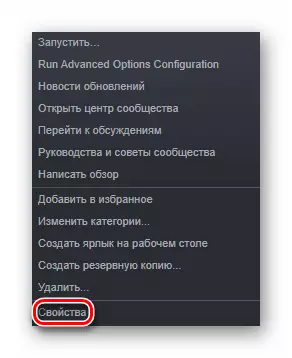
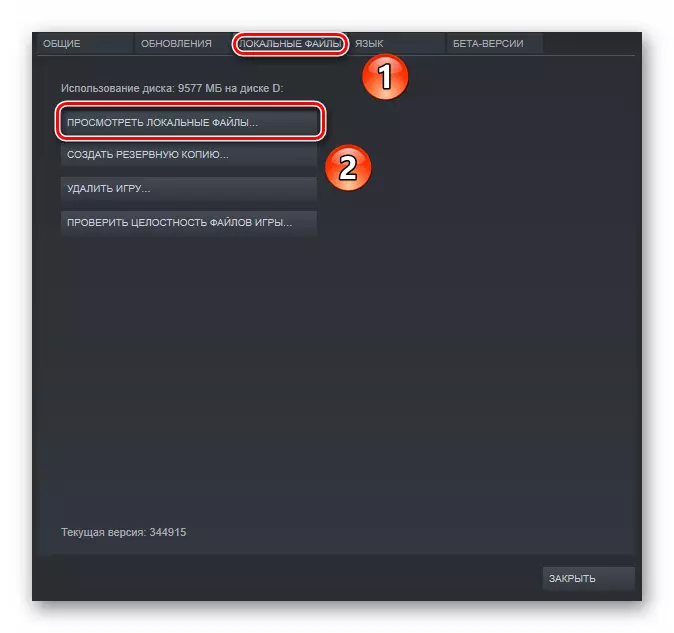
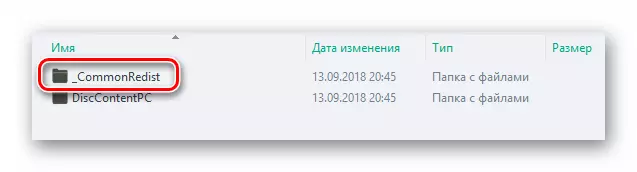
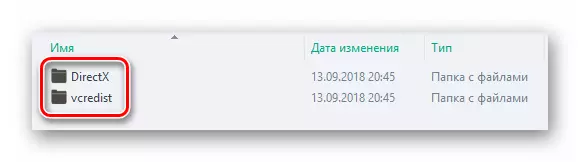
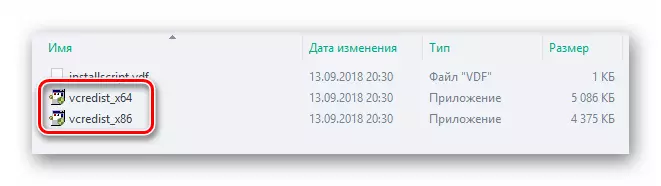
Neidat jo de fereaske biblioteken ynstallearje, besykje it spultsje opnij te begjinnen. As it net holp, besykje dan de folgjende opsje.
Metoade 3: Duplikaat spultsje-proses
Mei ferkearde start kin it spultsje net begjinne, mar it spultsje-proses sels kin bliuwe yn 'e "Task Manager". Om it spultsje te begjinnen, moatte jo rinnende spultsje-prosessen útskeakelje. Dit wurdt dien fia de al neamde "Task Manager". Druk op de CTRL + Alt + Wet Key Combination wiskje. As de "Task Manager" net direkt nei dizze aksje is iepene, selektearje dan it geskikte item út 'e foarstelde list.
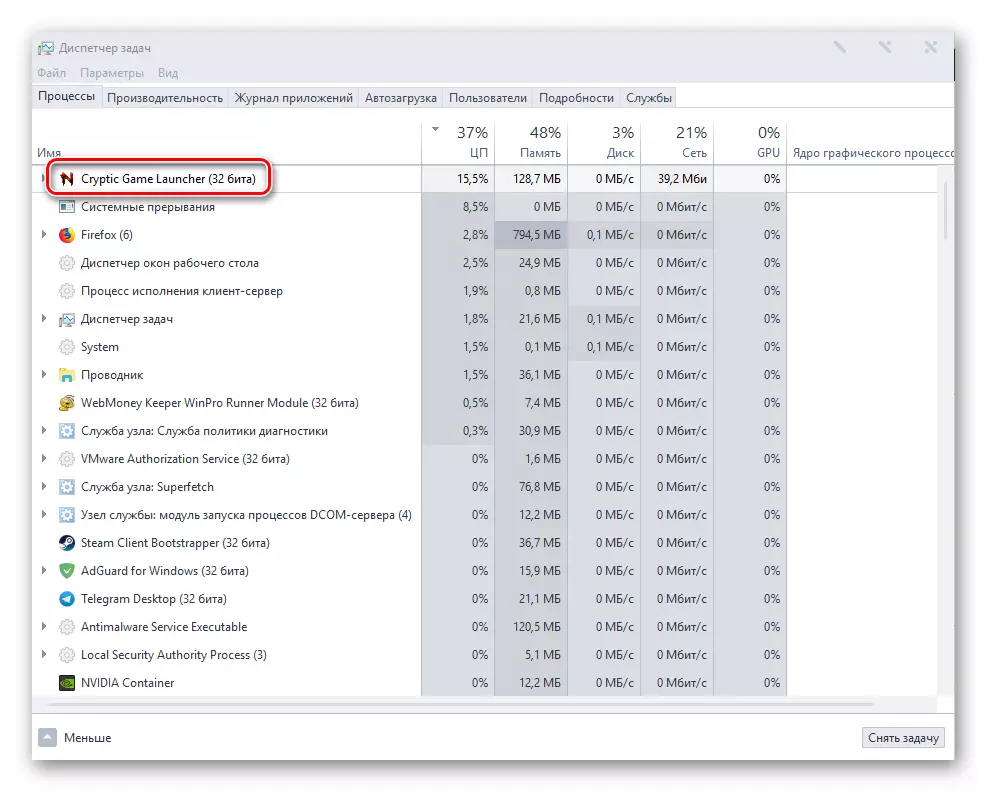
No moatte jo it proses fine fan 'e Hung Game. Normaal hat it proses in ferlykbere namme mei de namme fan it spultsje sels. Neidat jo it spultsje-proses fine, RJOCHTS KLIK, en selektearje "Ferwiderje de taak". As befêstiging fan dizze aksje nedich is, dan útfiere it dan. As it spultsje fan it spultsje dat jo net kinne fine, dan is it wierskynlik, dan is it probleem oars.
Metoade 4: Systeemeasken kontrolearje
As jo kompjûter net foldocht oan 'e systeemeasken fan' e wedstriid fan it spultsje, kin it spultsje miskien net begjinne. Dêrom is it wurdich te kontrolearjen as jo kompjûter it spultsje kin lûke dat net begjint. Om dit te dwaan, gean nei de spultsje-winkelpagina. It ûnderste diel leveret ynformaasje mei de easken fan it spultsje.
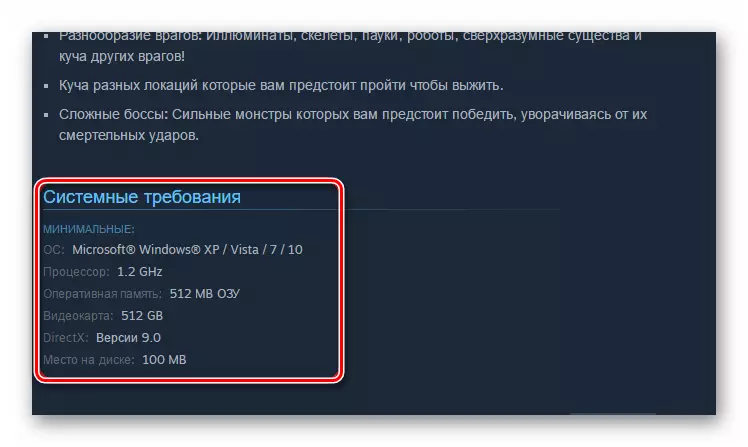
Kontrolearje dizze easken mei jo kompjûterhardware. As de kompjûter swakker is as dejinge dy't yn 'e easken wurdt oantsjutte, is wierskynlik, dan is dit de oarsaak fan problemen mei de lansearring fan it spultsje. Yn dit gefal kinne jo ek in oar berjocht sjen oer it tekoart oan it ûnthâld of it tekoart oan oare kompjûtersboarnen om it spultsje te begjinnen. As jo kompjûter alle easken folslein foldocht, besykje dan de folgjende opsje.
Metoade 5: Spesifike flaters
As d'r wat flater is as in net-standert-finster as jo it spultsje begjinne, mei in berjocht dat de applikaasje is sletten, fanwege wat soarte definitive flater op it brûken fan sykmasjines yn Google of Yandex. Fier de tekst fan 'e flater yn yn' e sykstring. Meast wierskynlik hawwe oare brûkers ek ferlykbere flaters en hawwe al har oplossingen. Neidat hy in manier fynt om it probleem op te lossen, brûk it. Ek kinne jo sykje nei in flater yn 'e stimpelforums. Se wurde ek "diskusjes" neamd. Om dit te dwaan, iepenje de spielpagina yn jo bibleteek fan spultsjes troch te klikken op 'e linkermopknop nei de "diskusje" punt yn' e rjochter kolom fan dizze pagina.
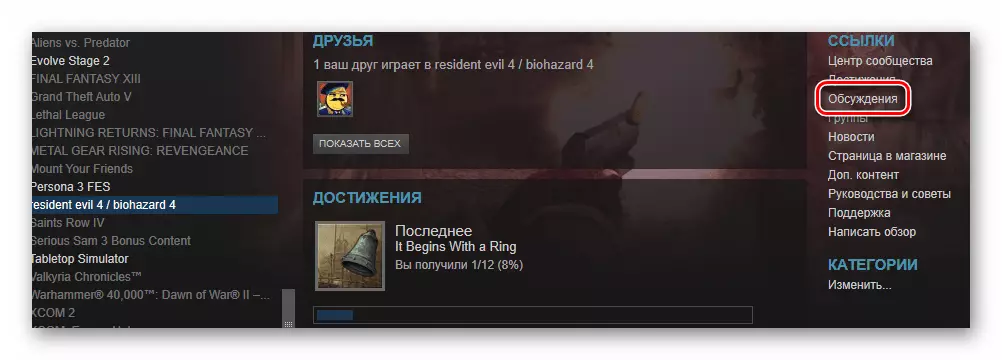
It Stima-forum sil iepenje, assosjeare mei dit spultsje. De side fan sykstring is op 'e pagina, Fier de tekst fan' e flater yn.

It sykresultaat sil dy ûnderwerpen wêze dy't assosjeare binne mei in flater. Lês dizze ûnderwerpen foarsichtich, wierskynlik, d'r is in oplossing foar it probleem. As d'r gjin probleem is yn dizze ûnderwerpen, sille jo jo ynskriuwe yn ien fan har dy't jo itselde probleem hawwe. It spultsje-ûntwikkelders betelje omtinken oan in grut oantal klachten fan brûkers en produsearje patches dy't spultsje-malfunksjes hawwe. Lykas patches, hjir kinne jo nei it folgjende probleem gean, om't it spultsje net kin begjinne.
Metoade 6: Krityske Untwikkelder flaters
Softwareprodukten binne faak ûnfolslein en befetsje flaters. Dit is foaral opmurken op it momint fan frijlitting fan in nij styl spultsje. It is mooglik dat de ûntwikkelders krityske flaters makke yn 'e spielkoade dy't jo net tastean fan spultsjes te rinnen op bepaalde kompjûters as it spultsje miskien net. Yn dit gefal sil it ek de muoite wurdich wêze om nei de diskusje te gean yn 'e spultsje yn' e styl. As d'r in soad ûnderwerpen is fanwege it feit dat it spultsje net begjint of jout flaters jout, dan is de reden it wierskynlikst yn 'e koade fan it spultsje sels. Yn dit gefal bliuwt it allinich om te wachtsjen op in patch fan 'e ûntwikkelders. Meastentiids besykje kritike flaters-ûntwikkelders om yn 'e earste pear dagen te eliminearjen nei it begjin fan' e ferkeap fan it spultsje. As sels nei in pear patches, begjint it spultsje net dochs, dan kinne jo besykje it werom te jaan om it werom te jaan nei Steam, en jild krije foar dit bestege. Oer hoe't jo it spultsje yn Steam weromkomme, kinne jo lêze yn ús aparte artikel.Lês mear: jild weromkomme foar it oankochte spultsje yn Steam
It feit dat it spultsje dat jo net begjint betsjuttet dat jo net mear as 2 oeren hawwe spile. Sadwaande kinne jo it jild dat maklik trochbringe. Jo kinne dit spultsje letter keapje as de ûntwikkelders in pear mear "patches sille frijlitte." Jo kinne ek besykje te tapassen op 'e styl fan Stima. Oer hoe dit te dwaan, se neamden wy ek earder.
Lês mear: korrespondinsje mei Steam Support
Yn dit gefal hawwe jo in item dat assosjeare binne mei in spesifyk spultsje. It Support-forum kin ek hostje antwurden om problemen mei it spultsje te ûntstean.
Konklúzje
No wite jo wat te dwaan as it spultsje net yn 'e styl begjint. Wy hoopje dat dizze ynformaasje jo sil helpe om it probleem te kwetsjen en trochgean te genietsjen fan de poerbêste spultsjes fan dizze tsjinst. As jo oare manieren kenne om de problemen te reitsjen dy't it spultsje net tastean te begjinnen, yn 'e styl, skriuw dan der oer yn' e opmerkingen.
